当ブログは「note」に移行します。
新しい投稿は「note」にアップしています。
フォロー、ブックマーク、RSSでの登録、よろしいお願いします!
ロジクールのWebカメラ「C922n」の設定アプリ「Logitech G HUB」(Logicool G HUB)

リモート用にWebカメラを購入しました。
ロジクールの外付けカメラ「C922n PRO HD STREAM WEBCAM」。
このカメラを設定、調整するアプリ「Logitech G HUB」の設定方法をご紹介します。
カメラ設定アプリ「Logitech G HUB」
「Logitech G HUB」は、ロジクールが出しているゲーミングデバイスを設定するアプリ。
その中で、Webカメラの設定もできるアプリです。
私はMacで使用しています。
「Camera Settings」というアプリもロジクールから出ていますが、こちらは簡単な設定のみができるアプリ。
「Logitech G HUB」アプリのほうが、しっかり調整できるので、私はこちらを使っています。
ただ、ダウンロード場所と設定がひとくせあるので、解説していきます。
「Logitech G HUB」アプリのダウンロード
「Logitech G HUB」アプリをダウンロードします。
使用している製品のロジクール製品ページへ行きます。
今回は、使用しているWebカメラのロジクール公式Webサイト「C922n」製品ページに行きます。

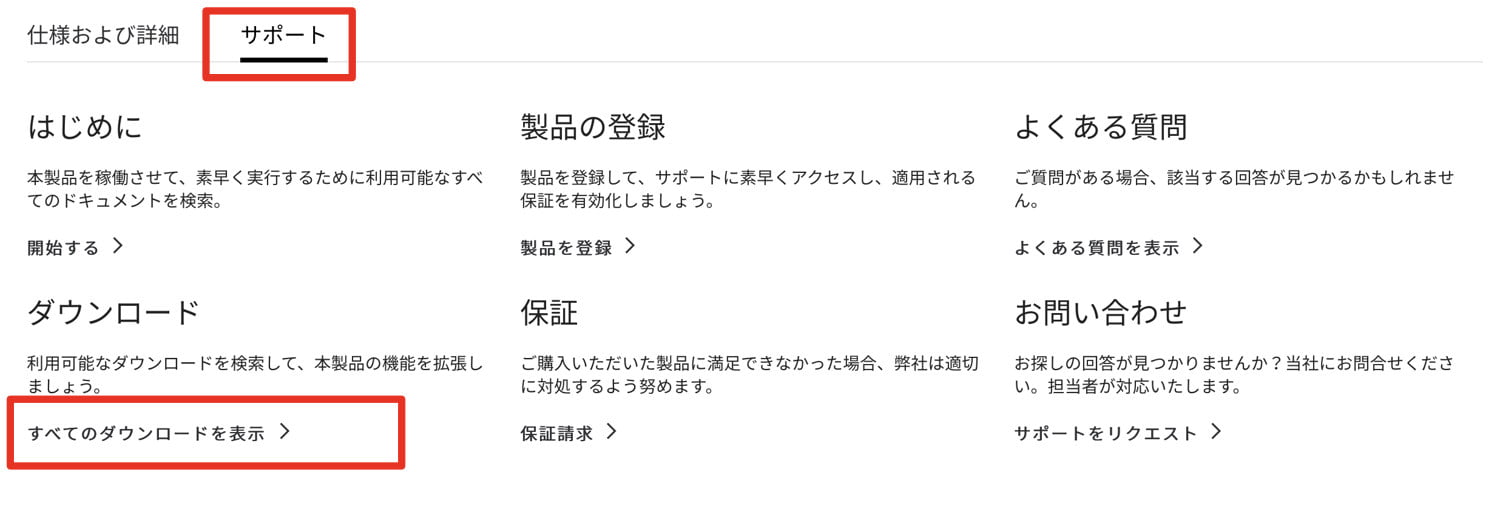
製品ページの下方へスクロールし、サポートタブをクリック。
すべてのダウンロードを表示をクリックします。
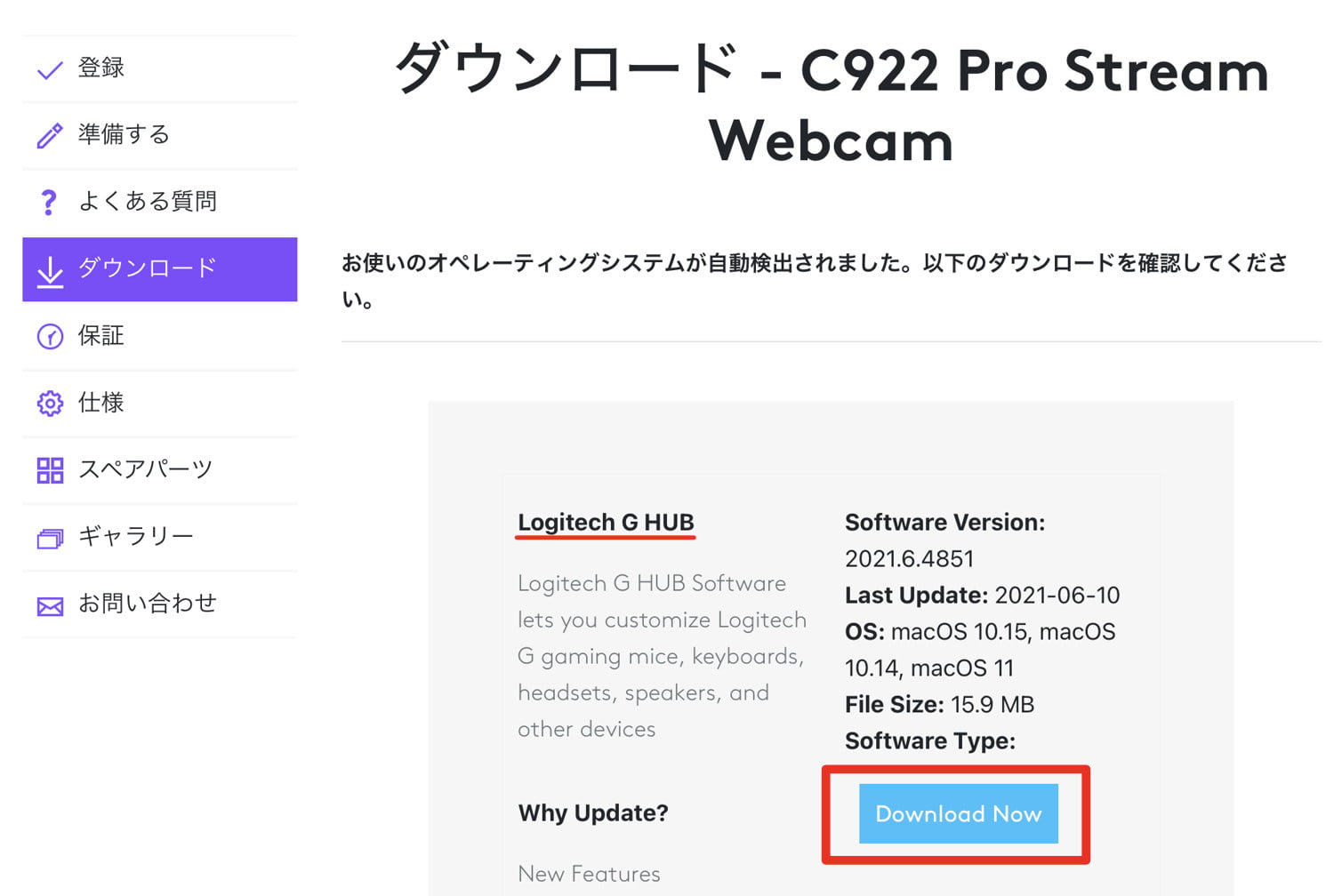
ダウンロードページに移動して、しばらくページが読みこまれるのを待ちます。
「Logitech G HUB」のダウンロードボタンが表示されるので、インストーラーをダウンロードします。
その後、インストーラーの指示に従って、インストールしてください。
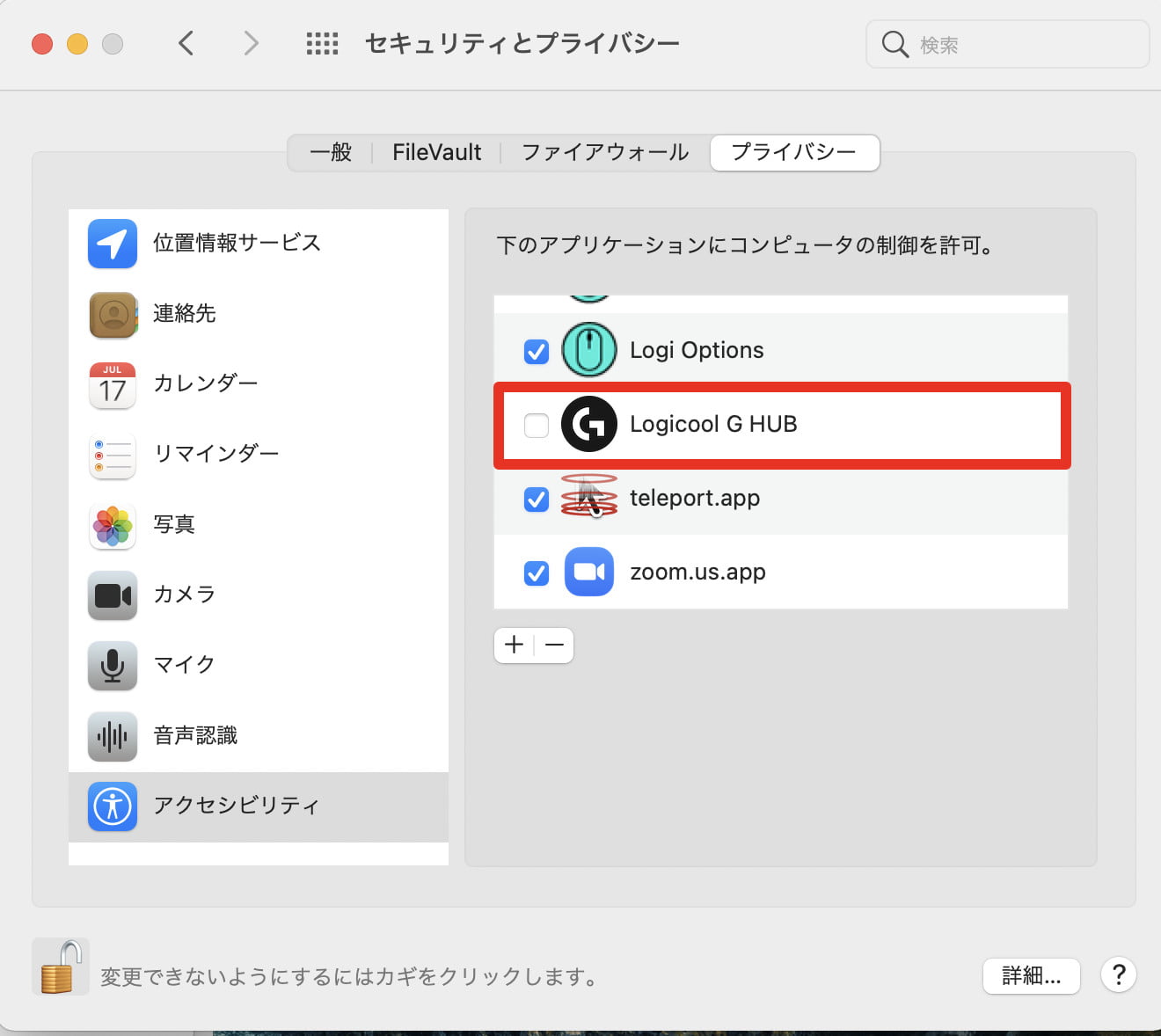
インストールの際、アプリケーションの許可を求められるので、アプリにチェックを入れてください。
私は、2箇所許可する必要がありました。
インストールすると、アプリの名前が「Logicool G HUB」になるのは謎です。
設定:新しいプロファイルを作ってカスタマイズ
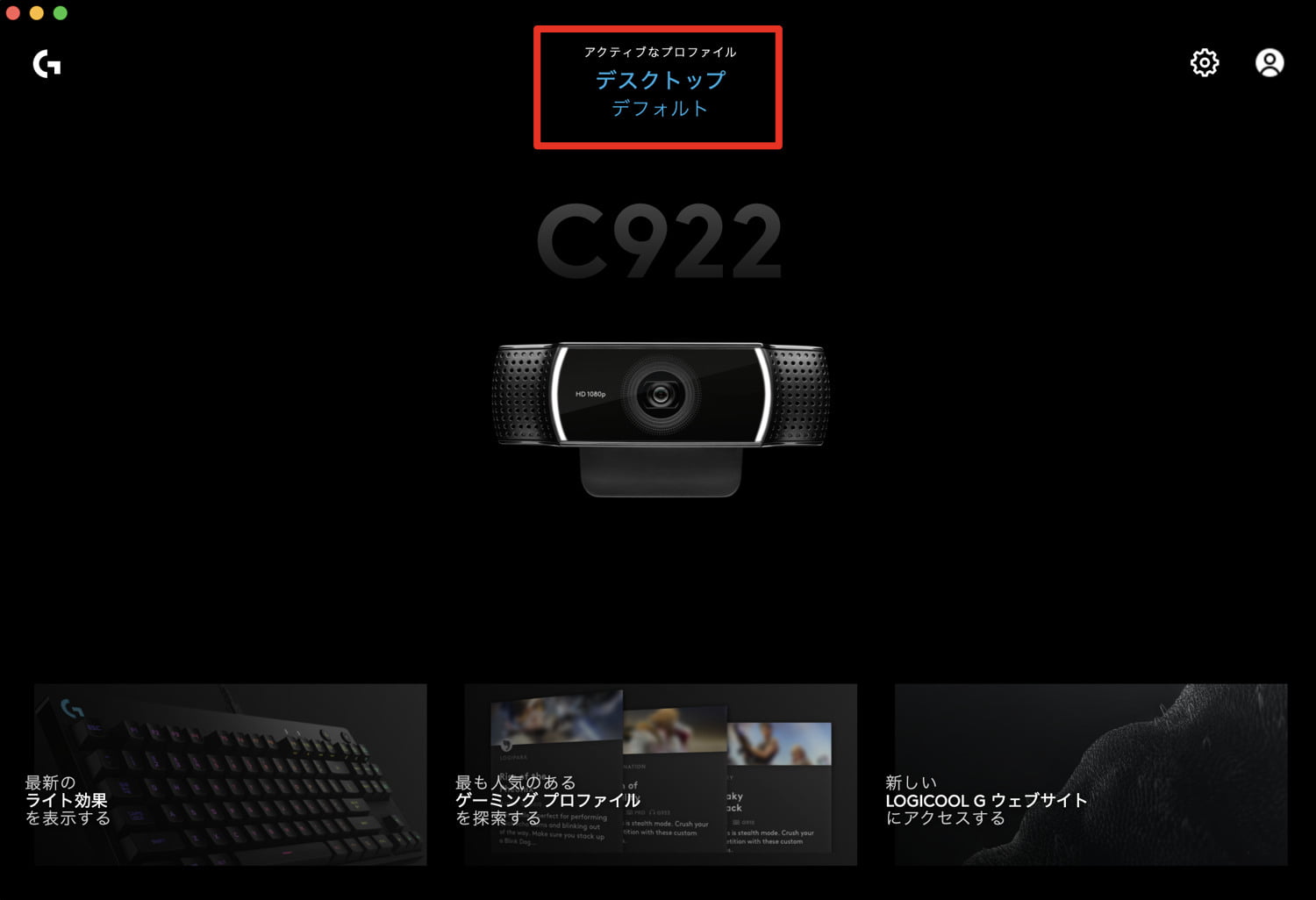
デバイスをパソコンに接続しておくと、デバイスが認識されます。
赤枠部分をクリックして、カスタマイズ用の新しいプロファイルを作成していきます。
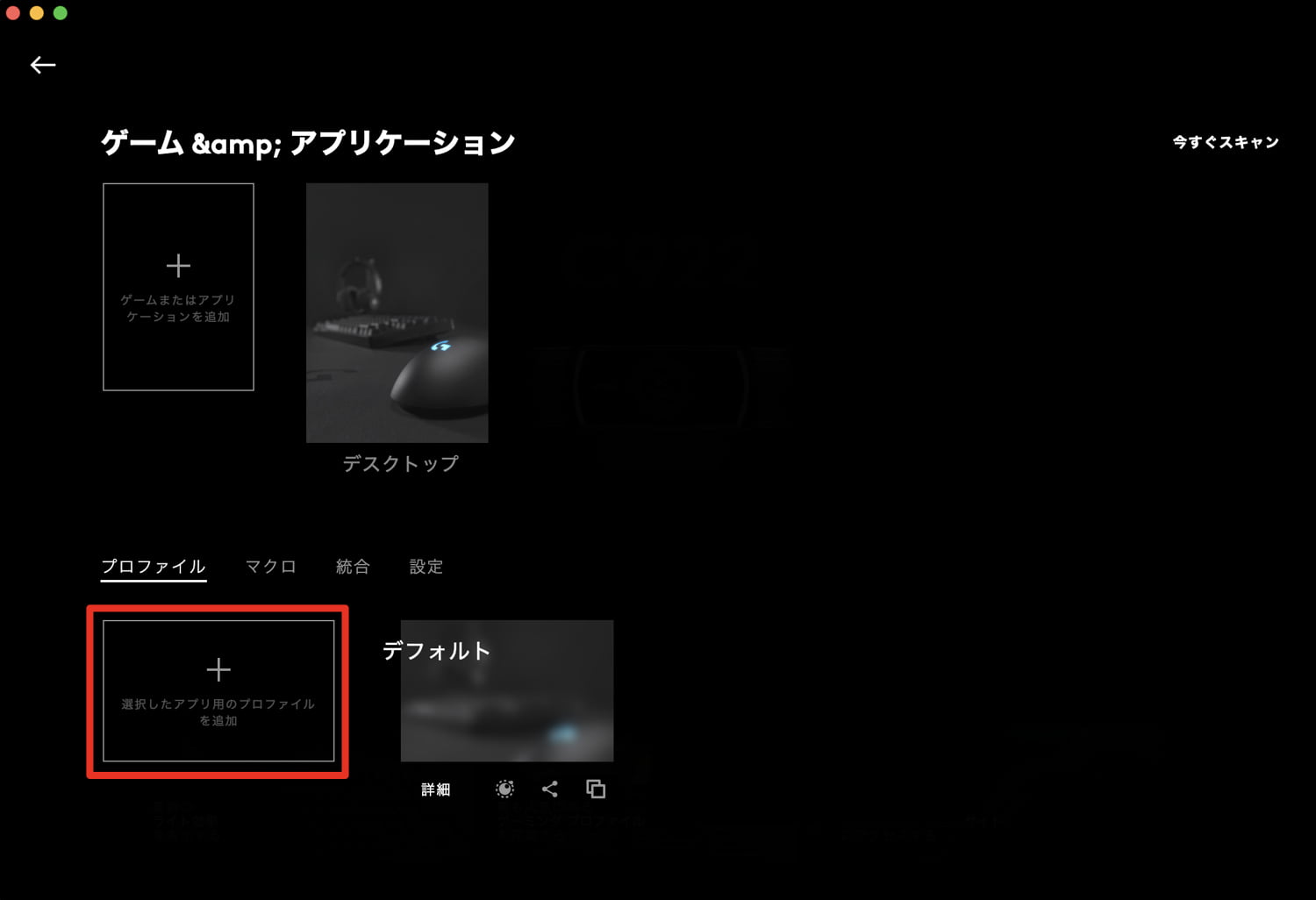
プロファイルの+をクリックします。
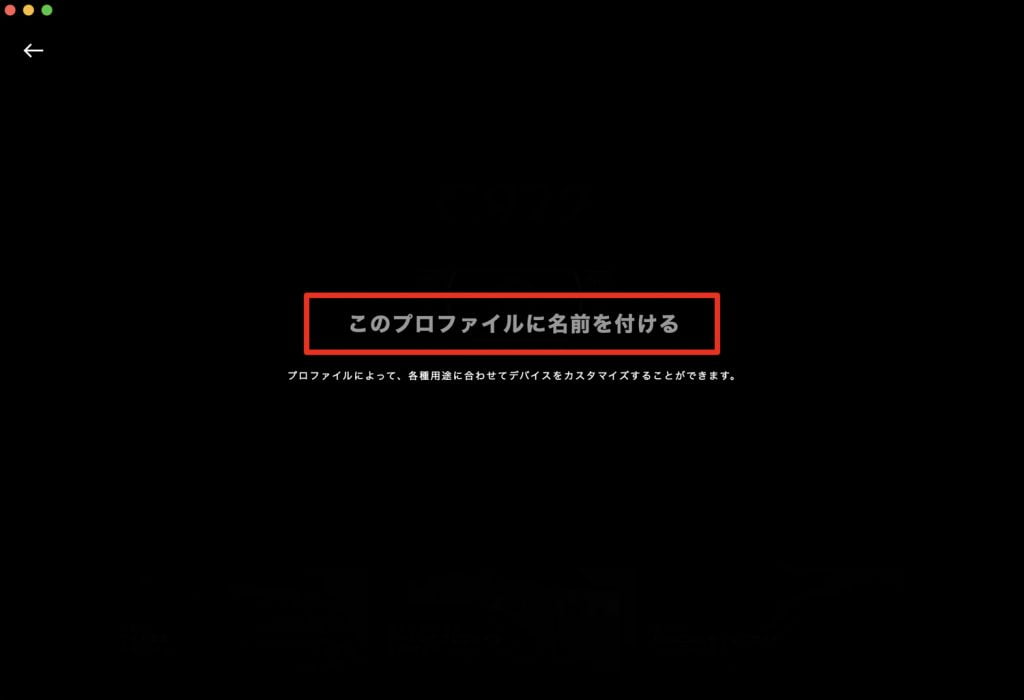
赤枠部分をクリックして、プロファイル名を入力します。
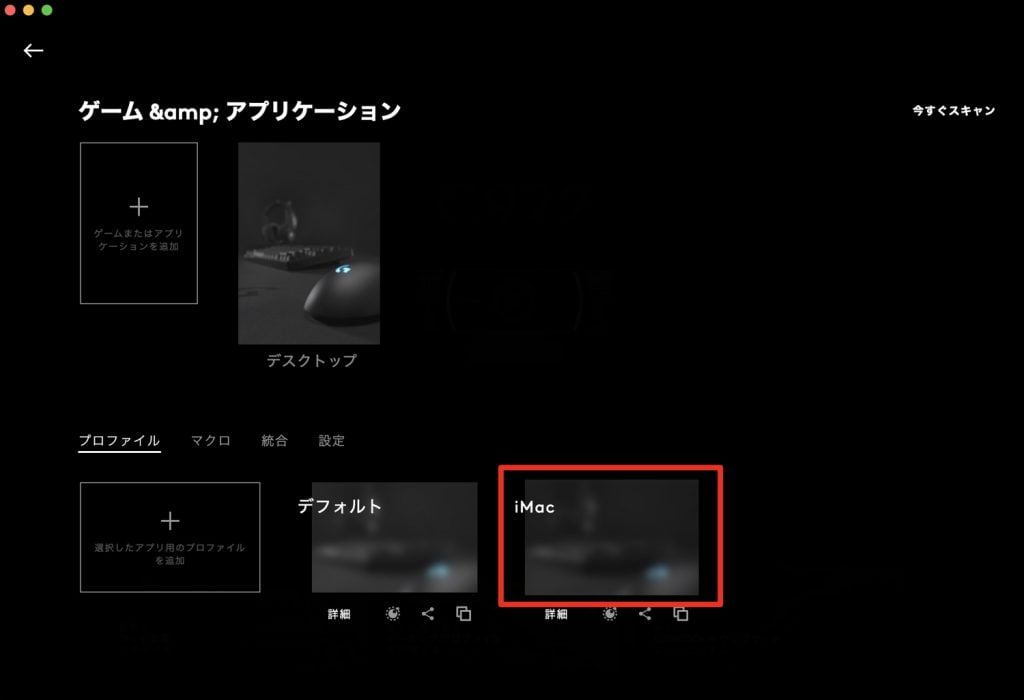
今回は、「iMac」と入力してプロファイルを作成しました。
作成した「iMac」プロファイルをクリックします。
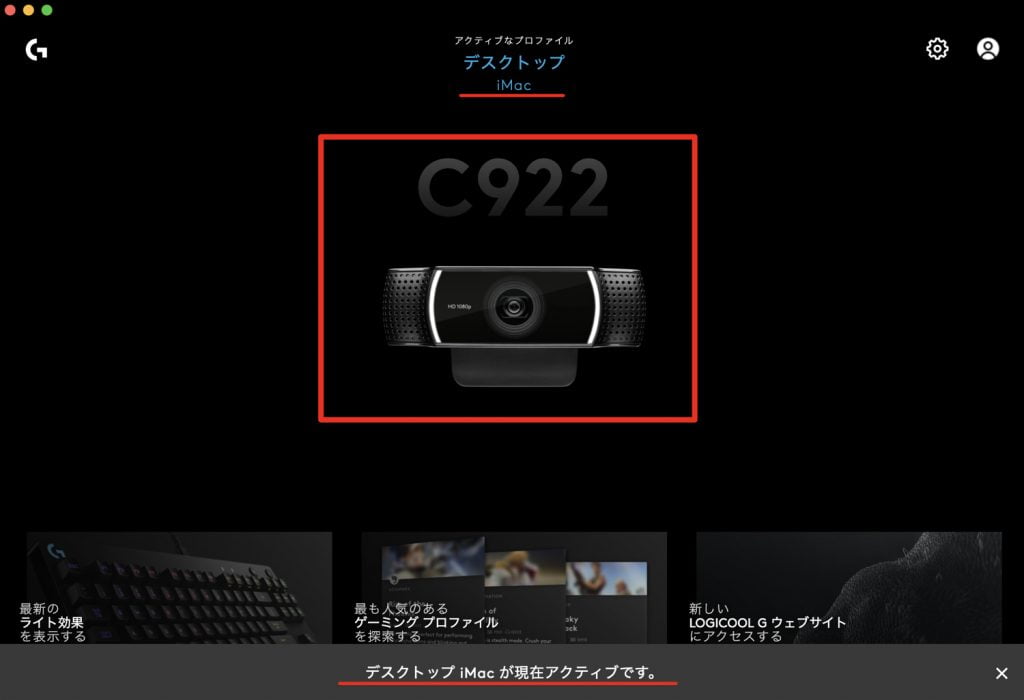
「iMac」プロファイルがアクティブになります。(赤線)
そして、赤枠のデバイスをクリックします。デバイスの設定画面に移動します。
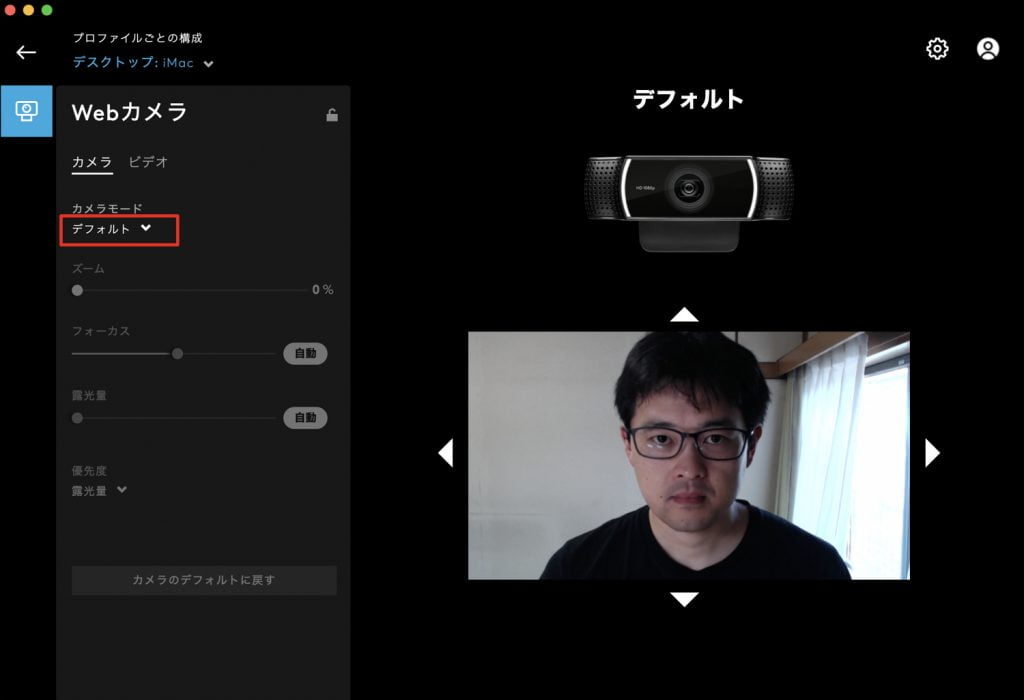
「カメラモード」がデフォルトのままだと、設定値を変更できません。
新しい「カメラモード」を作成していきます。赤枠のデフォルト部分をクリックします。
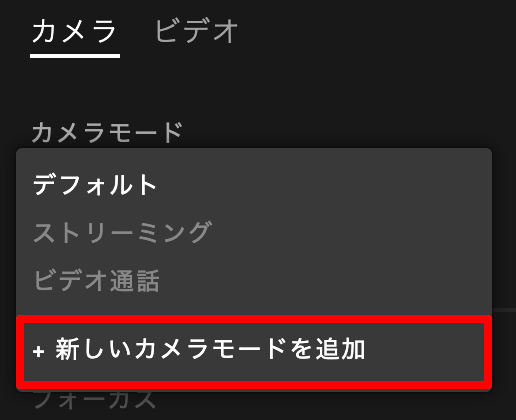
+新しいカメラモードを追加をクリックします。
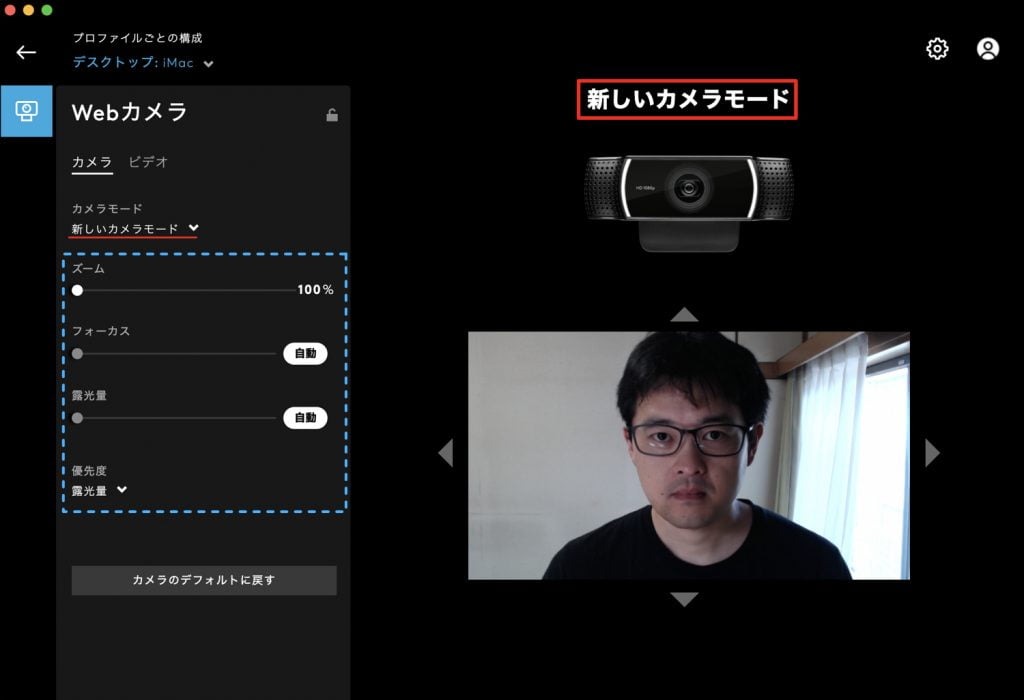
新しいカメラモードに、名前をつけます。赤枠部分をクリックすると、名前が変更できるようになります。

今回は、「リモート用」と名前をつけました。
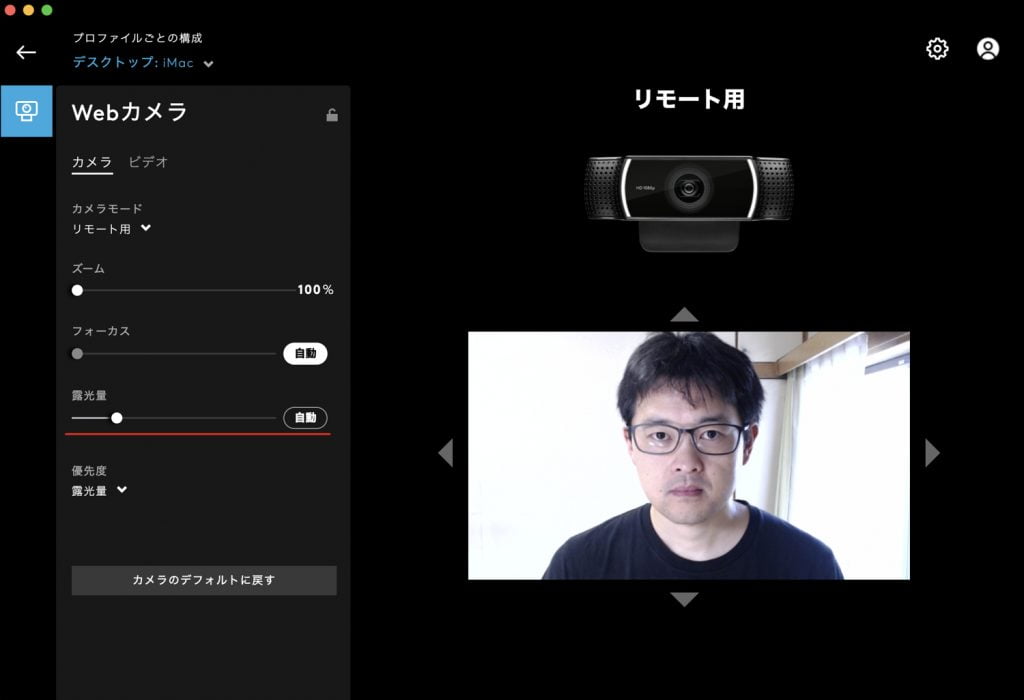
左側の設定値が白色になって、スライダーで調整できるようになります。
露光量を上げたので、顔が明るくなってはっきり見えるようになりました。
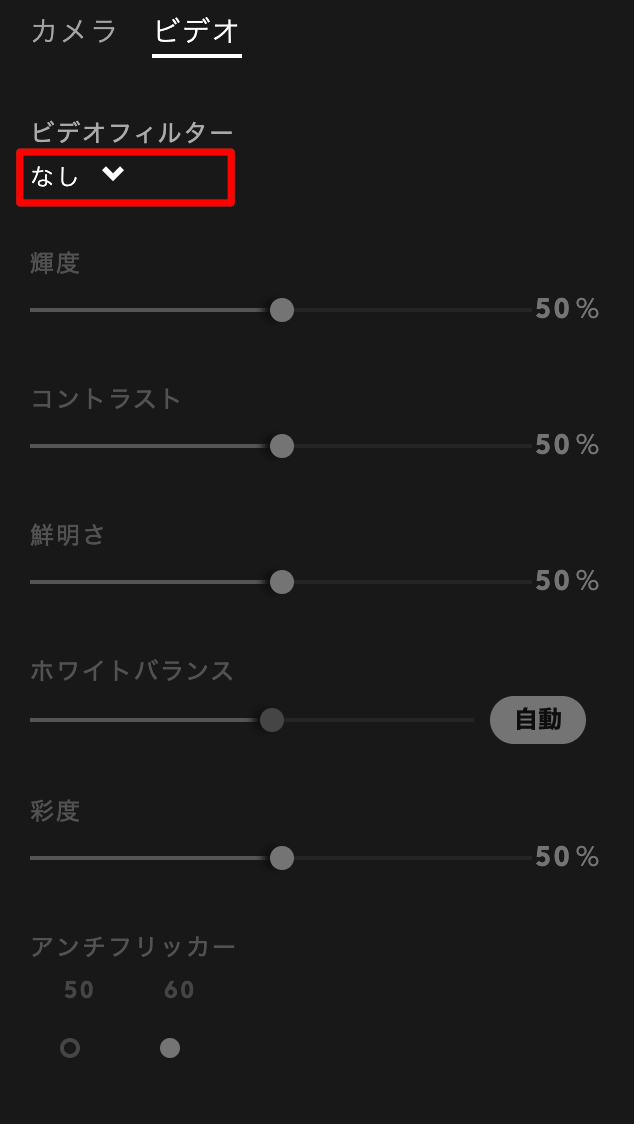
ビデオフィルターも設定することが可能です。同じく新しくフィルターを作成する必要があります。
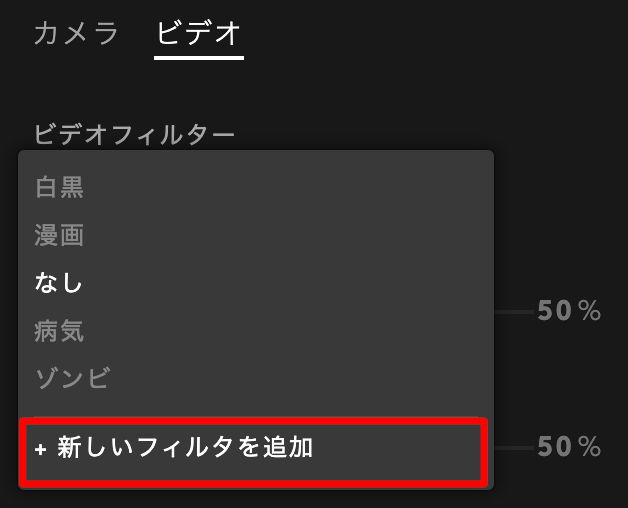
+新しいフィルタを追加をクリックして、フィルタ名をつけてください。(ここでは手順をはぶきます)
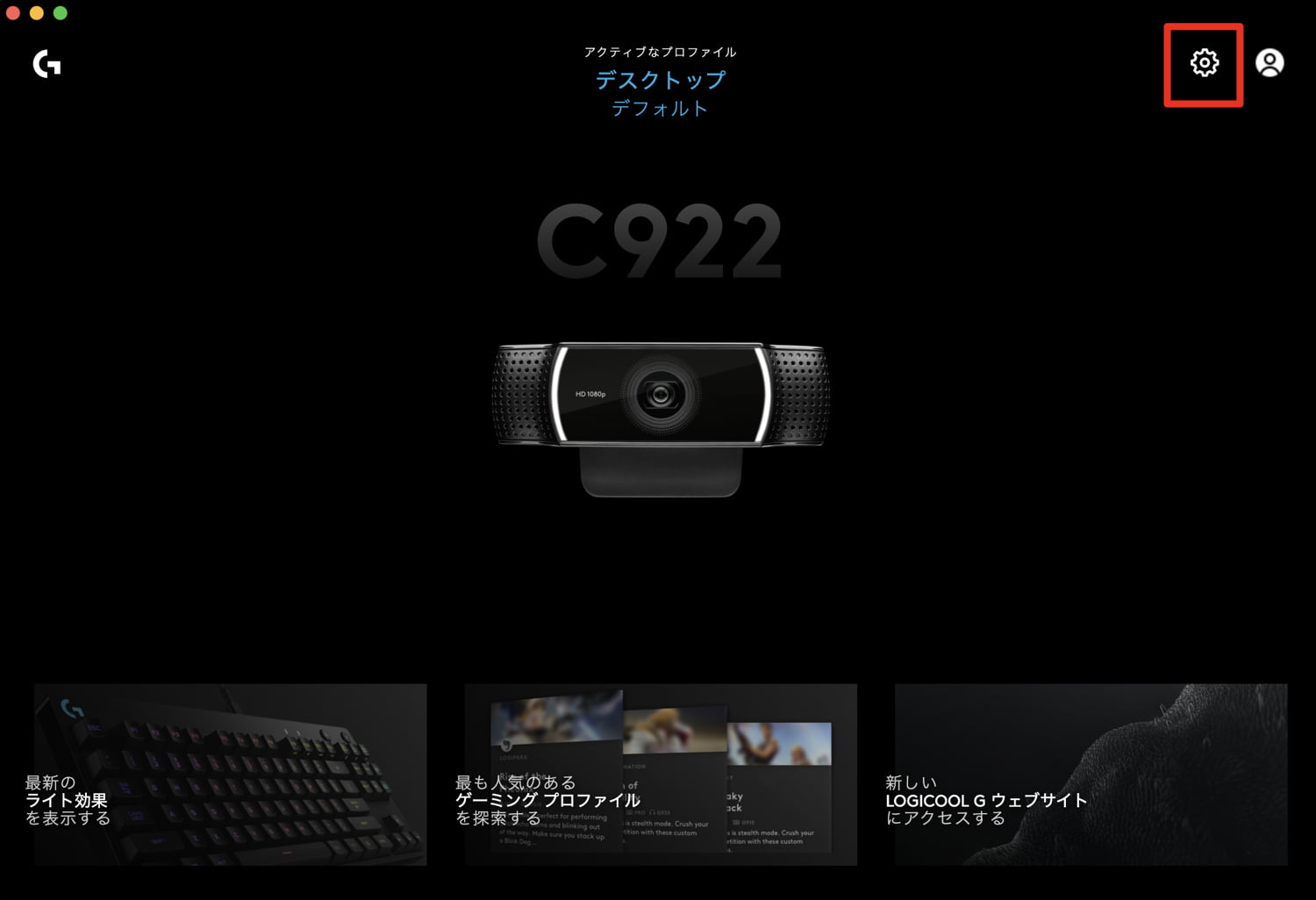
また、「Logitech G HUB」全般の設定は、トップ画面の右上歯車から設定できます。
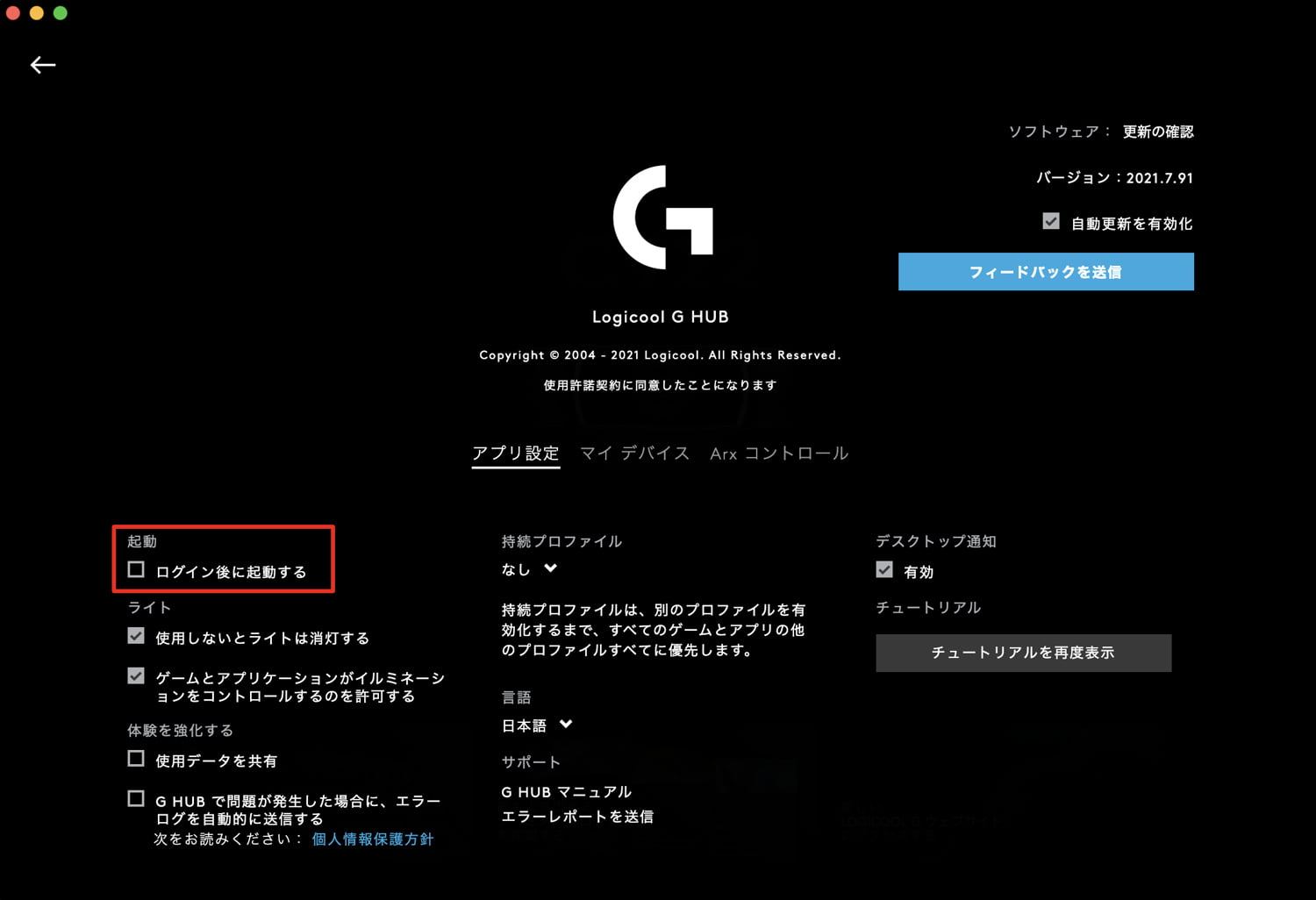
デフォルトで、ログイン後に起動するにチェックが入っています。私は、チェックをはずしました。
Webカメラを使用するときだけ、「Logitech G HUB」アプリを立ち上げるようにしています。
「Camera Settings」のダウンロード
ちなみに、Webカメラ設定の簡易版アプリ「Camera Settings」のダウンロード場所。
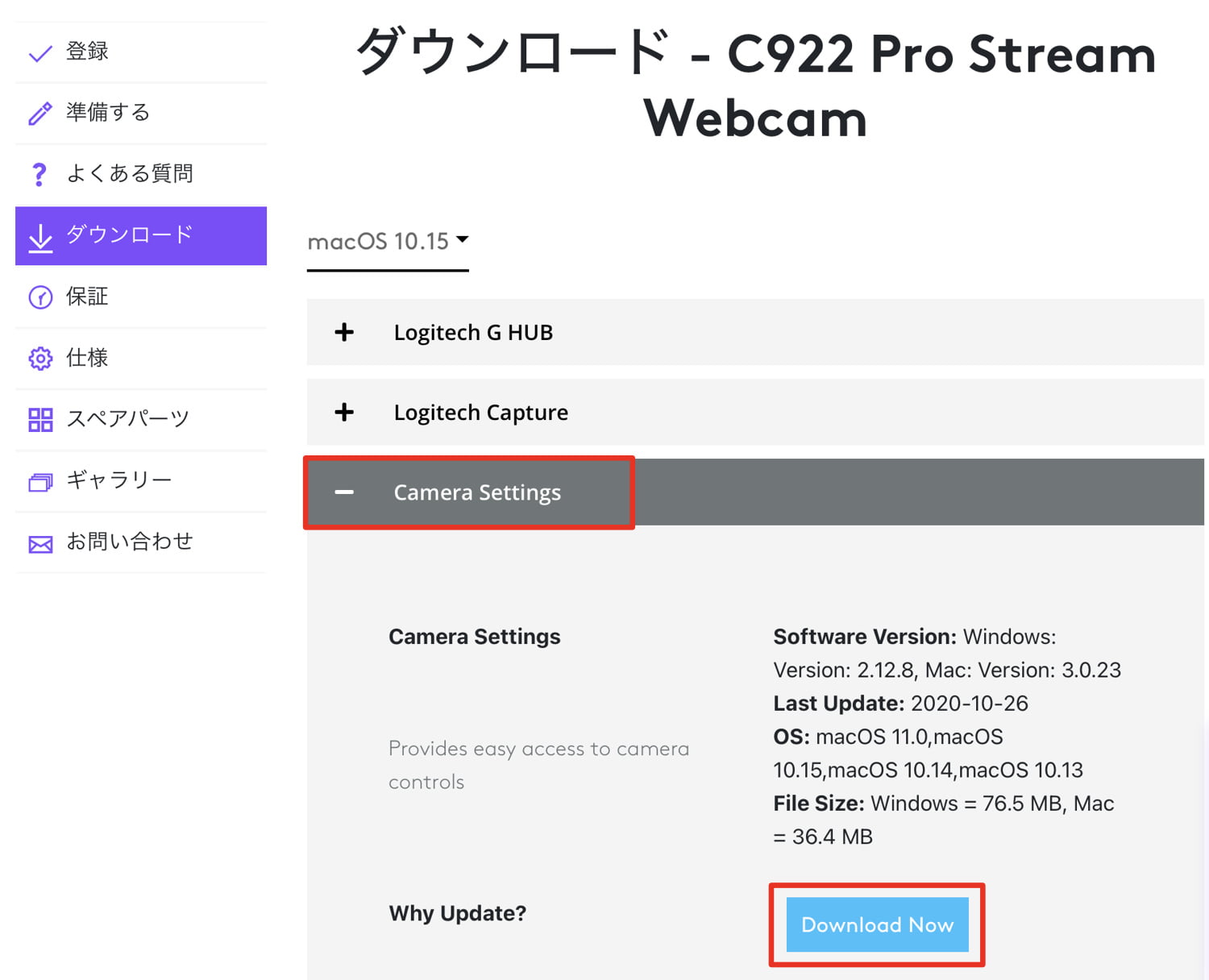
製品ページから、ダウンロードページへ移動した場所の下方にあります。
複数あるアプリの下側にダウンロードボタンが隠れています。
スクロールして、「Camera Settings」を表示させてみてください。
まとめ
「Logitech G HUB」アプリで、Webカメラ「C922n」の設定や調整を行えるようになりました。
ビデオ通話するときに、このアプリを通すことでカメラ映りを調整することができます。
自動設定で、きれいに表示されない場合は試してみてください。






